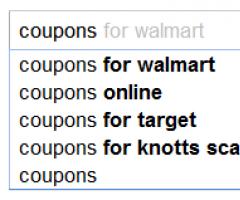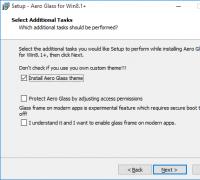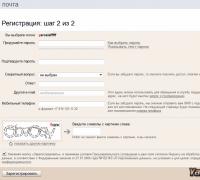Как изменить обои яндекса. Темы для Яндекс браузера а они есть? Как поставить свою тему на Yandex
Многим пользователям хочется изменить фон окна страницы. Того же самого хочется сделать и тем, кто пользуется Яндекс.Браузером. После того, как будет установлен обозреватель, на заднем фоне пользователь увидит медленно плывущие облака. Этот вид можно поменять на любой из предложенных. Как это сделать будет описано ниже.
Как изменить оформление
Изменить фон главной страницы легко. Достаточно зайти в обозреватель и кликнуть «настроить экран ».
Эта кнопка находится в нижнем правом углу страницы. Затем перед вами откроется список доступного
для вас фона. Некоторые фоны для Яндекс.Браузера движутся, то есть поддерживают анимацию. Это значит, что они могут двигаться.
Если пользователю не нравится ни одна картинка, то он может оставить просто белое оформление, либо скачать и установить фон со стороннего ресурса. Белое оформление
очень удобно для просмотра сайтов и чтения текстов.
После бесплатного изменения оформления следует нажать кнопку «Готово », чтобы она сохранилась при следующем включении.
А для того, чтобы запустить анимацию фона нужно зайти в новую вкладку браузера и нажать на вертикальное троеточие
. Перед вами откроется новое окно. Нажав на кнопку «анимация» ее можно отключить или включить.
При низком заряде батареи анимация отключается сама. Однако, если пользователю необходимо, чтобы она всегда воспроизводилась, войдите в «настройки
». Найдите блок «Настройки внешнего вида» и отключите опцию «Отключать анимацию при низком заряде батареи».
Анимация в высоком разрешении замедляет работу
браузера и ее рекомендуется тоже отключить. Функцию выключения ее показа в высоком разрешении вы найдете немного ниже предыдущей настройки.
Как установить собственное оформление
Для того, чтобы установить свой собственный фон, красивую картинку, фотографию себя или родных, нажмите на кнопку «+» и перед вами откроется окно с папками вашего жесткого диска, откуда можно выбрать
любимую картинку.
Кроме этого можно установить
вообще любую картинку из интернета. Достаточно ее найти, вызвать контекстное меню и кликнуть – установить в качестве фона, что поможет сделать свою тему для Яндекса.
Изображения желательно устанавливать с высоким разрешением. Чем выше разрешение будет, тем четче будет картинка. Если случится так, что вы выбрали картинку малого разрешения и растянули ее во весь экран, то изображение станет размытым и пиксельным.
Рекомендуемое изображение 1600х900. Если вы ищете картинки в интернете для замены фона, то лучше будет в настройках поисковика задать размеры требуемой картинки. Желательно выбрать «Самый большой ».
А если вы хотите изменить тему Яндекса, то откройте браузер и нажмите на настройки возле аватара вашего профиля. Найдите пункт «Поставить тему».
Перед вами на экране отобразится список тем. Из этого списка вы можете выбрать
ту, которая понравилась вам и установить ее на поисковик. На данный момент нельзя установить собственные темы для Яндекс.Браузера.
Помните, что данное оформление меняет только оформление поисковой страницы Яндекс.Браузера. Разработчики сейчас работают над тем, чтобы пользователь мог устанавливать собственные темы.
Установка видео вместо картинки
Для того, чтобы установить видеоролик вместо фотографии, рекомендуется вначале подготовить это видео. Подготовку можно провести в любом видеоредакторе. Сделайте его легким и простым как по качеству, так и повесу. Это делается для того, чтобы он не отнимал ресурсы центрального процессора и не утомлял ваши глаза.
Перенесите видеоролик на рабочий стол. Пройдите в папку обозревателя
(Диск C — Пользователи — AppData — Local — Yandex — YandexBrowser — UserData — Wallpappers
)
Теперь необходимо переименовать файл
на столе вашего компьютера в «video». Затем откройте папку любой темы и перетащите его туда. Затем необходимо будет подтвердить замену
файла на ваш.
На рисунке выше этот файл называется source. Так было в прошлых версиях браузера.
Теперь вам останется только выбрать ту тему, которую заменили вашим видео.
Как изменить внешний вид
Для того, чтобы поменять тему в Яндекс.Браузере, необходимо пройти в Магазин Гугл . Скачать оттуда понравившуюся тему и установить на страницу.
Для этого нажимаете кнопку «Тема » в открывшемся интернет-магазине. Выбираете любую тему. Кликаете кнопку «Бесплатно». Это оформление изменит не только фон вашей страницы, но и всего браузера.
Любую настройку внешнего вида можно вернуть в исходное состояние
. Для этого необходимо пройти в пункт «Настройки» и кликнуть по кнопке «Вернуть по умолчанию».
«Яндекс» одна из самых крупных компаний на всей планете.
Люди, пользующиеся услугами этой фирмы, наверняка заинтересованы в вопросе: "Как поменять фон в «Яндексе»?".
Вся процедура занимает немного времени и усилий. Вы с легкостью поменяете надоевший рисунок.
Как сменить тему в Яндекс браузере?
Часто пользователи изъявляют желание поменять оформление в своем браузере, поставить новую тему, которая соответствует настроению в данный момент. Эта информация как раз для этих пользователей.
Чтобы узнать как изменить фон в Яндекс браузере, сделайте следующие действия:
Создайте в вашем браузере новую вкладку; на появившейся панели выберите функцию "Изменить фон". Выбираете нужный рисунок и подтверждаете свой выбор.
Вот и все действия, теперь ваш фон в браузере изменится.
Установка персонального фона
Как поменять фон в яндекс браузере на пользовательский фон? Кроме стандартного оформления, вы также можете установить для фона любую картинку, которая у вас есть. Тут нельзя не согласиться, что будет очень приятно, зайдя в браузер на "Экспрес-панель" увидеть свое фото.
Если вы заинтересованы в таком предложении, то мы рекомендуем узнать, как поменять картинку на Яндексе. Для этого выполните следующие действия: откройте вкладку в браузере и на странице в "экспресс-панели" выберите опцию - "сменить фон". Далее, опустившись ниже вариантов изображений, нажмите на плюс и выберите нужный вам файл, находящийся на вашем жестком диске. Подтвердите выбор, нажав Enter. Проделав эти действия, вы можете поставить любое изображение в качестве фона.
Как сменить фон в «Яндекс» поиске
Открываем страницу с поиском, находим иконку, изображенную в виде шестеренки (она находится около изображения профиля). Нажав на нее выбираем опцию - "Установить тему". В выпавшем списке выбираем нужный вариант оформления. Все картинки разгруппированы по категориям, поэтому выбрать нужную не составит труда. Сюда, к сожалению, личный фон пока нельзя установить, но может разработчики этой компании, в скором времени, решат этот вопрос.

Изменяем фон в почте "Яндекс"
Пользователи почты компании Яндекс заинтересуются информацией по смене фона в своем почтовом ящике. Также надоедает один и тот же фон при ежедневном просматривании писем.

Зайдите в свою почту и выберите ярлычок с шестеренкой. Далее зайдите во вкладку "Оформление", рисунков не много, но сменить обстановку все же можно. То есть здесь тоже ничего сложного. Долой однообразие!
Для своих пользователей разработчики браузера Яндекс создали большое количество возможностей для персонализации. Даже не устанавливая дополнительные «косметические» плагины, вы сможете легко поменять фон Табло для Яндекс браузера. В данной статье описывается, как это сделать.
Часто пользователи хотят поменять стандартный белый фон в большинстве веб-страниц и заменить его на более стильный. К сожалению, это никак не относится к самому браузеру. Фон страницы указывается разработчиками сайта и прописан в HTML или CSS файлах на сервере. Конечно, существует специальные плагины, которые позволяют сменить фоновое изображение, например, для социальной сети Вконтакте, но среди стандартных настроек подобной функции нет.
Единственная страница, которая генерируется на вашем персональном компьютере – это Табло, или домашняя станица. Это то, что вы видите, когда запускаете Яндекс браузер или открываете новую вкладку. Панель с визуальными закладками, поисковая строка, кнопки быстрого вызова настроек, диспетчера расширений, истории загрузок и так далее.
Именно здесь пользователь имеет абсолютную власть и может сделать такой фон, какой ему захочется. Подобная функция предусмотрена разработчиками – вам нет необходимости устанавливать никакие расширения.
Как сменить фон
Для того чтобы поменять фоновую картинку или, пользователям необходимо сделать следующее:

Вы всегда сможете удалить установленную тему или заменить ее на другую.
Примечание: если вы используете устаревшие версии программы, кнопки внизу экрана у вас не будет. Вместо этого вам потребуется кликнуть ПКМ в любом месте экрана (только не по визуальным закладкам), чтобы вызвать контекстное меню. В ниспадающем списке требуется выбрать опцию «Изменить фон» («Change background»).
В Яндекс браузере существует ограничение по форматам. Пользователь может выбрать только файлы с расширением jpg или png. Следует помнить, что чем выше разрешение загруженного изображение, тем быстрее будет тратиться заряд батареи телефона или ноутбука. Файл дублируется в служебную директорию обозревателя. Поэтому, если случайно удалить исходник – фоновое изображение никуда не исчезнет.
Анимированный фон
Вы также имеет возможность сделать анимацию и сменить на нее скучную статичную картинку. Для этого требуется вызвать контекстное меню, выбрать пункт «Изменить», и выбрать анимацию из списка. Вы сможете понять, что это анимация по полупрозрачному значку воспроизведения.
Если у вас установлен Яндекс браузер, то, наверное, иногда хочется изменить его внешний вид. Таких функций в нем самом нет, но можно немного подумать и воспользоваться сторонним сервисом. И так, в сегодняшней статье давайте будем разбираться, как изменить тему оформления в браузере Яндекс.
Данный веб-обозреватель довольно часто обновляется, и, возможно, некоторые пункты будут слегка отличаться в новых версиях, но суть останется та же. Вот, например, относительно недавно вышел новый интерфейс, который не позволяет нам устанавливать сторонние темы. Однако этот интерфейс пока еще можно отключить, чем сейчас и займемся.
Запускаем обозреватель и жмем на кнопку меню в правом верхнем углу. Из выпавшего списка выбираем пункт «Настройки»:
Находим строчку «Настройки внешнего вида» и нажимаем на кнопку «Выключить новый интерфейс»:

Все, теперь сможем менять его внешний вид. Для того чтобы скачать какую-нибудь тему, воспользуемся магазином Гугла для Хрома. Можно перейти по ссылке https://chrome.google.com/webstore/category/themes , чтобы попасть сразу в нужный раздел (заходить в этот магазин и скачивать оттуда нужно, естественно, только из-под Яндекс браузера).

Находим понравившуюся картинку и нажимаем на нее. У нас открывается окошко с ее описанием, отзывами о ней и прочей информацией. Жмем на кнопочку «Установить»:

Через некоторое время она скачается, и вы сможете полюбоваться новым оформлением своего браузера. Как видите, мы с вами смогли с легкостью установить тему в Яндекс браузере, ничего сложного в этом нет.
Уныла и невыразительна, что вынуждает пользователей искать более красочные и функциональные темы оформления. Одно из самых интересных решений – бесплатное расширение Live Start Page от американской компании Nimbus Web, которое кардинально преобразит внешний вид новой вкладки, заменив серый фон на выбранные вами анимированные обои. Информативно-компактный обзор этого набирающего известность аддона представлен ниже.
Итак, скачав Live Start Page по ссылке в конце статьи, интегрируйте его в веб-обозреватель. По окончании процесса вас перенаправят на страницу, где надо загрузить любое из понравившихся фоновых изображений. Обладатели старых компьютеров в накладе не останутся – кроме анимированных, есть и статические (неподвижные) темы.

Для доступа к каталогу, содержащему свыше 1000 разных обоев, нажмите на появившийся значок расширения в панели навигации и, далее, на пункт меню "Выбрать тему " → "Популярные " или "Новые " → "Загрузить еще ". Единственное, что придется сделать в обмен на изменение внешнего вида браузера – поставить лайк аддону в Facebook , Twitter , ВКонтакте или Одноклассниках . Маленький секрет: лайкать не обязательно, если закрыть всплывающее окно кликом по крестику в правом верхнем углу.

Все опции стартовой страницы с живыми обоями скрыты за уже знакомым значком расширения в пункте "Настройки ". По свидетельству разработчиков, это визуальные закладки, форма поиска, список задач, часы, блок погоды, режим медитации и резервное копирование. Любую ненужную в новой вкладке функцию легко отключить, убрав галочку напротив "Отобразить блок " ("Включить бекап данных "). Немногим более расширенный опцион Live Start Page присутствует только в платной PRO -версии за 50 рублей в месяц (500 руб./год).

- Визуальные закладки . То же самое, что экспресс-панель в для мгновенного доступа к сайтам каждодневного пользования. Количество и размер, как и вариации отображения превью сайтов (дилов) следует искать в одноименном разделе настроек плагина, а для сокрытия дилов и боковой панели нажмите на обозначенную на скриншоте выше кнопку.
- Форма поиска . Смена поисковика по умолчанию Яндекса возможна только в коммерческом выпуске, что нельзя признать недостатком, если через адресную строку вы ищете в интернете, скажем, Гуглом.
- Список задач . Представляет собой блокнот для использования в качестве органайзера.
- Часы . Возможен показ даты, секунд, изменение формата времени, цвета, стиля и т.д.

- Блок погоды . Компактный информер с показом погоды в выбранном регионе, в градусах по Цельсию или Фаренгейту, с поиском по местоположению.
- Режим медитации . За многообещающим названием скрывается "всего лишь" полноэкранный режим заставки, отключаемый кнопкой "Esc ".
- Резервное копирование . С помощью кнопки "Создать новую копию " осуществляется бэкап настроек в отдельный файл или базу данных аддона, плюс, из того же раздела можно и "Восстановить копию ".
- Parallax эффект для фона . Динамический фон, кой лучше не активировать на маломощных десктопах и ноутбуках.
Подытоживая , хочется сказать, что большой выбор запоминающихся тем удовлетворит любой вкус, а весь необходимый функционал, кроме защиты профиля пин-кодом (паролем), есть и в бесплатной версии расширения.
В чем легко убедиться, скачав живые обои Live Start Page с официального сайта .
Дмитрий dmitry_spb Евдокимов